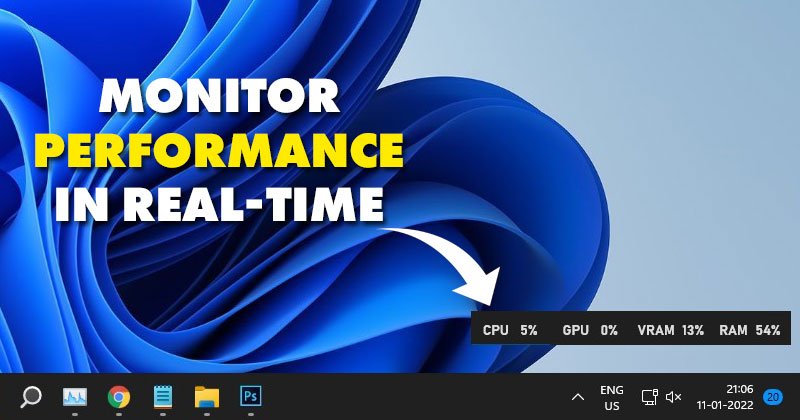
คุณอาจคุ้นเคยกับ Task Manager หากคุณเคยใช้ระบบปฏิบัติการ Windows ตัวจัดการงานนั้นเป็นส่วนประกอบของระบบที่ให้ข้อมูลเกี่ยวกับกระบวนการและแอปพลิเคชันที่ทำงานอยู่เบื้องหลัง
ด้วยตัวจัดการงาน คุณสามารถหยุดแอปไม่ให้ทำงานในเบื้องหลัง เปิดแอปใหม่ในเบื้องหลัง และ มากกว่า. นอกจากนี้ คุณยังสามารถสำรวจส่วนประสิทธิภาพเพื่อดูการใช้งานแบบเรียลไทม์ของ CPU, GPU, HDD, SSD และอื่นๆ
แม้ว่าตัวจัดการงานจะมีประโยชน์ แต่คุณไม่สามารถปักหมุดไว้ที่เดสก์ท็อปได้ คุณจึงตรวจสอบการใช้ทรัพยากรแบบเรียลไทม์ไม่ได้ หากคุณต้องการจับตาดูการใช้ CPU, GPU และ RAM อย่างใกล้ชิด คุณต้องมองหาแอปตรวจสอบระบบอื่นๆ
โชคดีที่ Windows 11 มีคุณลักษณะการเล่นเกมที่เรียกว่า’Xbox Game Bar’ที่แสดงตัวชี้วัดการใช้งานบางอย่าง ส่วนที่ดีที่สุดเกี่ยวกับ Xbox Game Bar คือการแสดงภาพซ้อนทับที่แสดงการใช้ CPU, GPU และ RAM ของอุปกรณ์แบบเรียลไทม์
ยังอ่าน: วิธีติดตั้ง Windows 11 บนพีซีที่ไม่รองรับ (วิธีการทำงาน) )
ขั้นตอนในการแสดงการใช้งาน CPU, GPU และ RAM ใน Windows 11
คุณสามารถตรึงวิดเจ็ตประสิทธิภาพของ Xbox Game Bar ไว้ที่หน้าจอเดสก์ท็อปเพื่อสร้าง มันมองเห็นได้ตลอดเวลา ดังนั้น ในบทความนี้ เราจะแสดงคำแนะนำทีละขั้นตอนเกี่ยวกับวิธีการแสดงการใช้งาน CPU, GPU และ RAM ใน Windows 11 มาลองดูกัน
1. ก่อนอื่น ให้คลิกที่ปุ่มเริ่มต้นของ Windows 11 แล้วเลือกการตั้งค่า
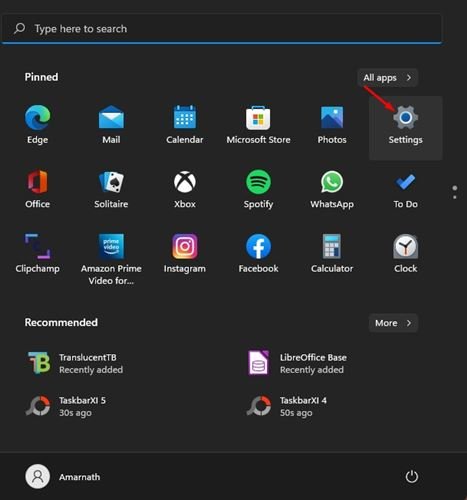
2. ในแอปการตั้งค่า ให้คลิกที่ตัวเลือกเกมดังที่แสดงด้านล่าง
3. คลิกตัวเลือก Xbox Game Bar ที่แผงด้านขวา
4. ในหน้าจอถัดไป ให้เปิดใช้งานปุ่มสลับสำหรับ’เปิด Xbox Game Bar โดยใช้ปุ่มนี้’
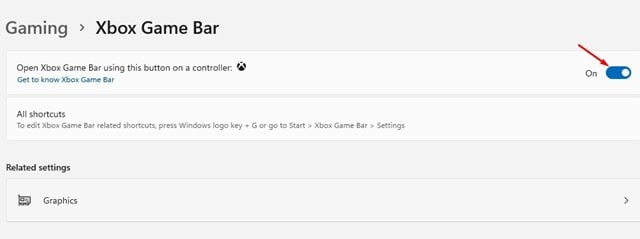
5. ตอนนี้ ย้ายไปที่หน้าจอเดสก์ท็อปแล้วกด ปุ่ม Windows + G ซึ่งจะเป็นการเปิดแถบเกม Xbox
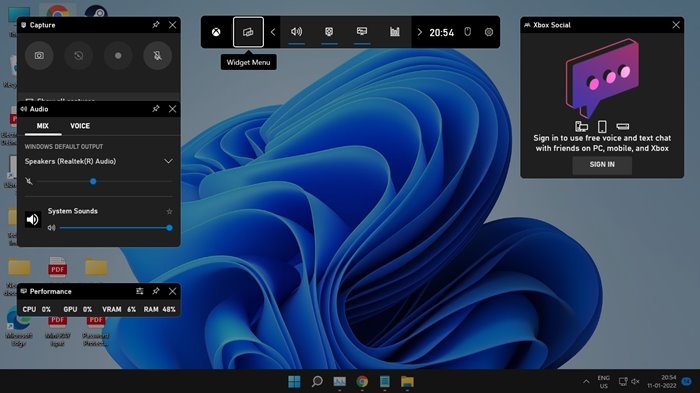
6. บนแถบเกม Xbox ให้คลิกที่ตัวเลือก วิดเจ็ต ดังที่แสดงด้านล่าง และคลิกที่วิดเจ็ต’ประสิทธิภาพ‘
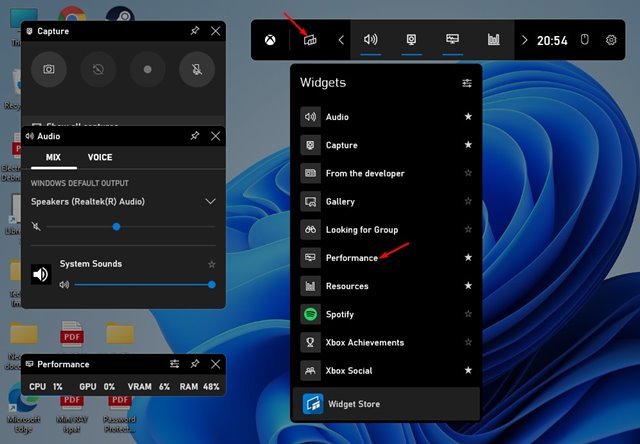
7. ตอนนี้คลิกที่ ไอคอนการตั้งค่า บนวิดเจ็ตประสิทธิภาพและเลือกตำแหน่งกราฟ
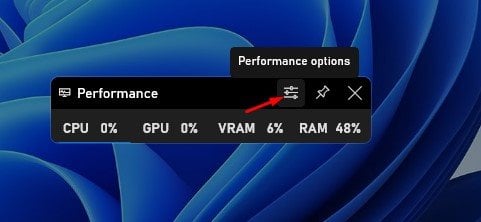
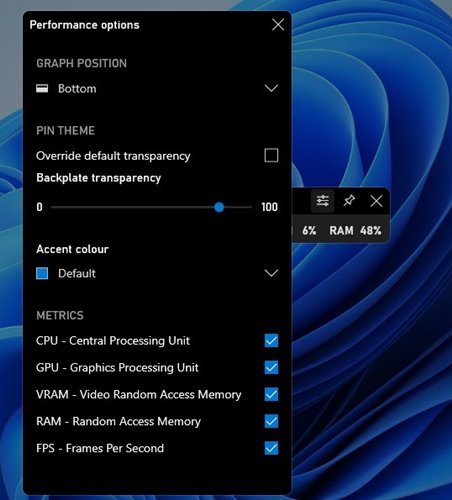
8. หากต้องการให้วิดเจ็ตมองเห็นได้ตลอดเวลา ให้คลิกไอคอน ปักหมุด บนวิดเจ็ตประสิทธิภาพ
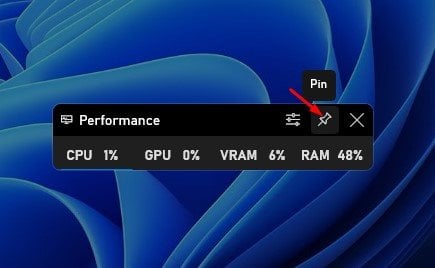
แค่นี้แหละ! คุณทำเสร็จแล้ว นี่คือวิธีแสดงการใช้งาน CPU, GPU และ RAM ใน Windows 11
แถบเกม Xbox เป็นยูทิลิตี้ที่ยอดเยี่ยมสำหรับ Windows 10/11 คุณสามารถใช้เพื่อแสดงอัตราเฟรมขณะเล่นเกม ฉันหวังว่าบทความนี้จะช่วยคุณ! กรุณาแบ่งปันกับเพื่อนของคุณด้วย หากคุณมีข้อสงสัยเกี่ยวกับเรื่องนี้ โปรดแจ้งให้เราทราบในช่องแสดงความคิดเห็นด้านล่าง